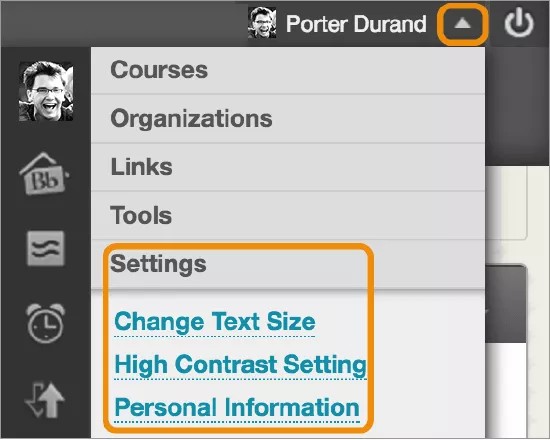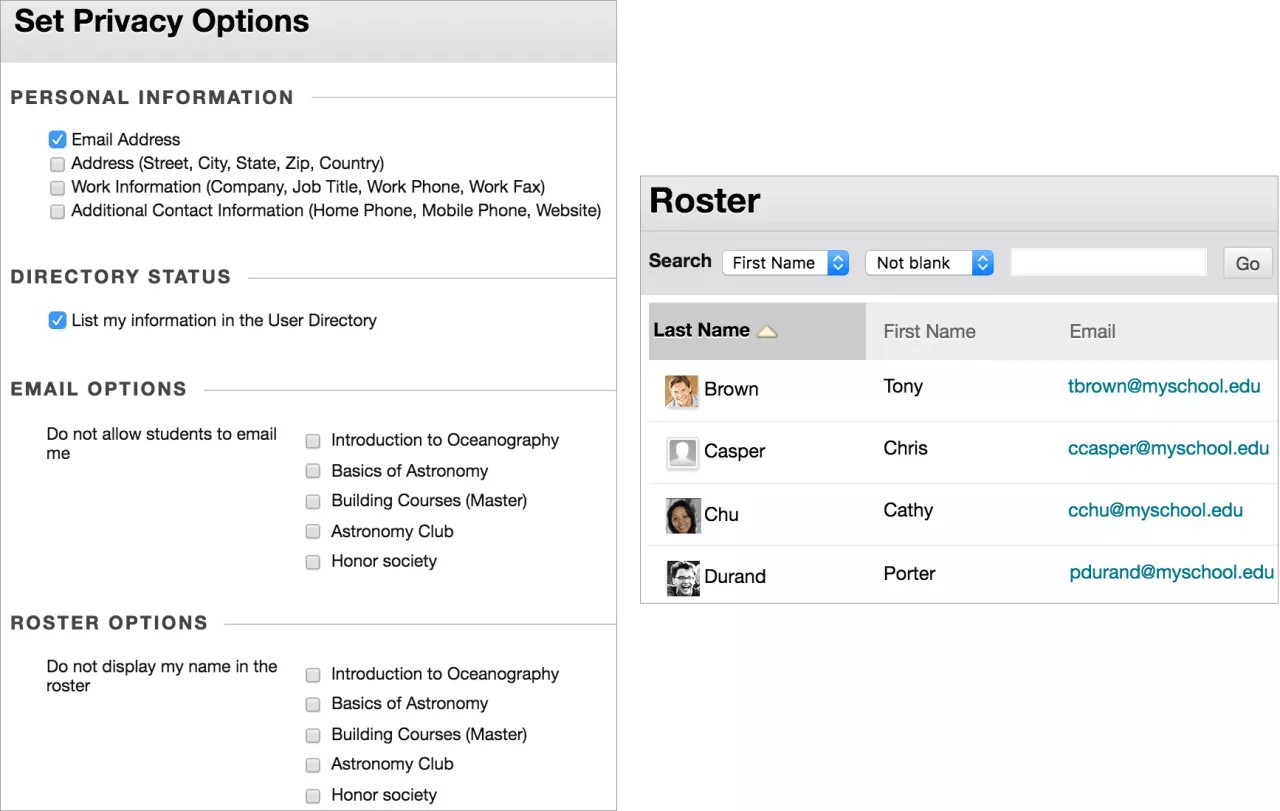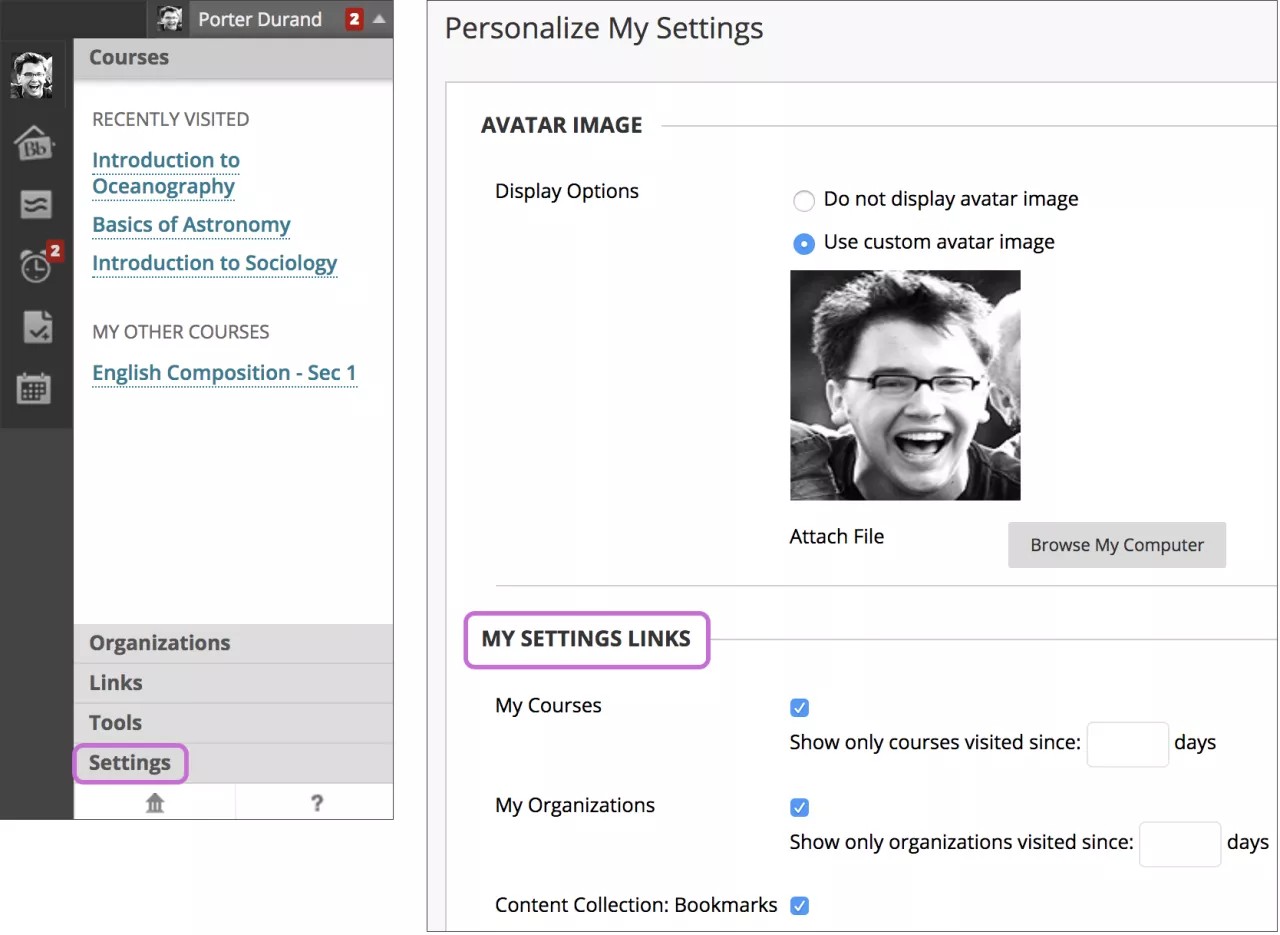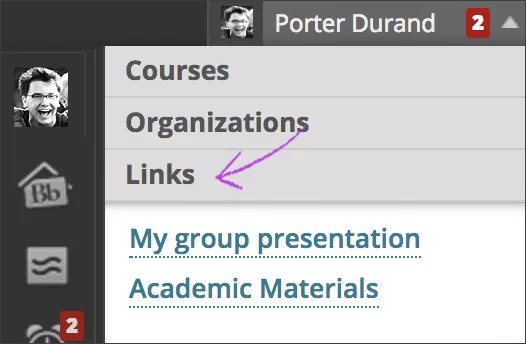Персональные настройки
Меню пользователя и «Мой Blackboard» доступны с любой страницы Blackboard Learn
Меню можно открыть с помощью стрелки рядом с вашим именем в верхнем колонтитуле. Из меню пользователя можно получить доступ ко всем вашим курсам и персональным настройкам, например размеру текста и личным сведениям.
Подробнее о разделе «Настройки»
В разделе «Мой Blackboard» в левой части меню пользователя можно просмотреть сроки выполнения, сведения о пользователях и воспользоваться средствами, которые позволяют наладить связи в учебной сети Blackboard и сотрудничать с ее участниками.
Video: Editing Personal Information and Privacy Options
Watch a video about editing your personal information
The following narrated video provides a visual and auditory representation of some of the information included on this page. For a detailed description of what is portrayed in the video, open the video on YouTube, navigate to More actions, and select Open transcript.
Video: Personal Information and Privacy shows how to edit your personal information and set privacy options.
Изменение личных сведений
Вы можете изменить информацию, которая отображается в вашей учетной записи пользователя, на странице Редактировать личные сведения. Внесенные изменения отображаются по всей системе Blackboard Learn. Например, если вы измените свою фамилию, это изменение отобразится во всех курсах, на которых вы учитесь или преподаете. Большая часть личных сведений необязательна.
В вашем учреждении может быть не разрешено изменять личные сведения, пароль или настройки в системе Blackboard Learn. Blackboard Learn часто предоставляет общий доступ к данным другим системам университетского городка, таким как деканат. Вашему учреждению может быть необходимо, чтобы ваши личные сведения были одинаковы во всех системах. В таком случае ваше учреждение должно изменять информацию о вас другим способом. Чтобы узнать больше, обратитесь в свое учреждение.
- Откройте меню рядом с вашим именем в верхнем колонтитуле и выберите пункты Настройки > Личные сведения > Редактировать личные сведения. Страницу Личные сведения можно также открыть на панели Средства на вкладке Мое учреждение.
- Внесите необходимые изменения.
- Нажмите кнопку Сохранить.
Изменение личных настроек
Вы можете управлять личными настройками, которые отвечают за языковой пакет, выбор календаря и инструкции страниц в системе.
- Откройте меню рядом с вашим именем в верхнем колонтитуле и выберите пункты Настройки > Личные сведения > Изменить личные настройки . Страницу Личные сведения можно также открыть на панели Средства на вкладке Мое учреждение.
- Из меню на странице Изменить личные настройки можно выбрать языковой пакет, локализованный для вашего региона.
- Может быть доступно управление отображением календаря. Выберите необходимый вариант в меню Первый день недели.
- Чтобы отображать инструкции к кратким объяснениям на каждой странице, выберите Да. На некоторых страницах есть ссылки Подробная справка, которые открываются в новом окне и описывают дополнительные способы использования определенной функции.
- Нажмите кнопку Сохранить.
Определение параметров конфиденциальности
Вы можете решить, какую информацию о вас будут видеть другие пользователи. Эта информация будет отображаться в списке, на страницах группы и в Центре оценок для преподавателей. Вы также можете отобразить ее в каталоге пользователей на панели Средства на вкладке Мое учреждение. Если вы решите не раскрывать свой электронный адрес, он не будет отображаться в Blackboard Learn.
Если в вашем учреждении включены средства «Профили» и «Пользователи», вы можете настроить защиту персональной информации в своем профиле.
- Откройте меню рядом с вашим именем в верхнем колонтитуле и выберите пункты Настройки > Личные сведения > Определить параметры конфиденциальности. Страницу Личные сведения можно также открыть на панели Средства на вкладке Мое учреждение.
- На странице Определить параметры конфиденциальности установите соответствующие флажки, чтобы сделать личные сведения доступными для других пользователей Blackboard и в каталоге пользователей.
- Установите соответствующие флажки, если вы не хотите, чтобы другие слушатели курса или члены организации связывались с вами по электронной почте.
- Установите соответствующие флажки, если вы не хотите, чтобы ваше имя отображалось в списках курса или организации.
- Нажмите кнопку Сохранить.
Раздел «Настройки»
Вы можете указать, какая информация будет отображаться в меню пользователя. Например, вы можете удалить ссылки Курсы и Организации.
Ваше учреждение управляет доступностью функций, инструментов и ссылок. Например, у вас не может быть прав на загрузку изображения профиля.
Откройте меню рядом с вашим именем в верхнем колонтитуле и выберите пункты Настройки > Личные сведения > Персонализировать мои настройки.
- Если в разделе Ссылка на мои настройки снять флажок с параметров Мои курсы и Мои организации, эти ссылки не будут отображаться в меню пользователя.
- Установите флажки рядом с пунктами Курсы и Организации, чтобы в меню появились эти разделы, содержащие список всех ваших курсов и организаций.
- Если у вас нет курсов и организаций, ссылки не появятся.
- Если вы еще не открывали курс или организацию, они появятся в подразделе. Например, курс, который вы еще не открывали, появится в подразделе Мои другие курсы раздела Курсы.
Установленные флажки не влияют на модули Мои курсы и Мои организации на вкладке Мое учреждение или на информацию на вкладке Курсы.
Вот что случится, если снять все флажки в Коллекции материалов: Закладки. Закладки, созданные в «Коллекции материалов», не будут отображаться в разделе Ссылки.
Раздел «Ссылки»
Ваше учреждение сможет предоставлять ссылки в разделе «Ссылки», а вы сможете отобразить закладки, сохраненные в коллекции материалов. Вы не сможете управлять ссылками, которыми решит поделиться ваше учреждение.
Управление сторонними приложениями
При использовании инструментов сторонних разработчиков приложение может запросить разрешение на работу в Learn от вашего имени. Это позволит обучающему приложению отправлять выполненные задания или решенные задачи в Blackboard Learn. Интеграция обучающих платформ аналогична синхронизации приложений в социальных сетях. Этот процесс позволяет нескольким приложениям успешно взаимодействовать. После того как доступ предоставлен, управлять параметрами проверки подлинности можно на вкладке Авторизация в приложении на панели Средства.
Изменение пароля
В целях безопасности рекомендуем регулярно изменять пароль. Не используйте в качестве пароля личную информацию общего характера, например свое имя.
Чтобы изменить пароль, войдите в систему. Откройте меню рядом с вашим именем в верхнем колонтитуле и выберите Настройки > Личные сведения > Изменить пароль.
Пароли вводятся с учетом регистра, без пробелов и должны содержать хотя бы один символ. Пароли могут содержать не более 32 символов.
Забыли свой пароль?
- Перейдите по URL-адресу, с помощью которого вы переходите на сайт Blackboard.
- On the login page, select Forgot Your Password? or Forgot Password?
- Введите свои имя, фамилию и имя пользователя. Чтобы получить инструкции, вам необходим действующий электронный адрес, связанный с вашей учетной записью. Вы можете также ввести свои имя, фамилию и электронный адрес.
- Нажмите кнопку «Сохранить».
Сохранив эти данные, вы можете создать новый пароль, следуя инструкциям, которые получите по электронной почте. Ваш текущий пароль будет оставаться активным, пока вы не смените его.
Video: Change Your Password
Watch a video about changing your password
The following narrated video provides a visual and auditory representation of some of the information included on this page. For a detailed description of what is portrayed in the video, open the video on YouTube, navigate to More actions, and select Open transcript.
Video: Change your password shows how to access the user menu and change your password.